一、将控件内容拖到其他控件
在开发过程中,经常会有这样的要求,拖动一个控件的数据到另外一个控件中。例如将其中一个ListBox中的数据拖到另一个ListBox中。或者将DataGridView中的数据拖动到TreeView的某个节点。
在应用程序中,是通过处理一系列事件,如DragEnter,DragLeave和DragDrop事件来实现在Windows应用程序中的拖放操作的。通过使用这些事件参数中的可用信息,可以轻松实现拖放操作。
拖放操作在代码中是通过三步实现的,首先是启动拖放操作,在需要拖动数据的控件上实现MouseDown事件响应代码,并调用DoDragDrop()方法;其次是实现拖放效果,在目标控件上添加DragEnter事件响应代码,使用DragDropEffects枚举类型实现移动或复制等拖动效果;最后是放置数据操作,在目标控件上添加DragDrop响应代码,把数据添加到目标控件中。
private void Form1_Load(object sender, System.EventArgs e)
{
this.listBox1.AllowDrop = true;
this.listBox2.AllowDrop = true;
this.listBox1.Items.Add("a");
this.listBox1.Items.Add("b");
this.listBox1.Items.Add("c");
}
private void listBox1_MouseDown(object sender, System.Windows.Forms.MouseEventArgs e)
{
this.listBox1.DoDragDrop(this.listBox1.Items[this.listBox1.SelectedIndex], DragDropEffects.Move);
}
private void listBox2_DragEnter(object sender, System.Windows.Forms.DragEventArgs e)
{
if (e.Data.GetDataPresent(DataFormats.Text))
{
e.Effect = DragDropEffects.Move;
}
}
private void listBox2_DragDrop(object sender, System.Windows.Forms.DragEventArgs e)
{
this.listBox2.Items.Add(e.Data.GetData(DataFormats.Text));
this.listBox1.Items.Remove(e.Data.GetData(DataFormats.Text));
}
二、将文件拖到控件中获得文件路径
把文件或者目录直接拖放到你的程序上,这种效果用户体验不错。
得到拖过来的路径的代码:(System.Array)e.Data.GetData(DataFormats.FileDrop)。
然后你可以根据这些路径复制粘贴了。
public partial class Form1 : Form
{
public Form1()
{
InitializeComponent();
}
private void Form1_Load(object sender, EventArgs e)
{
SetCtrlDrag.SetCtrlDragEvent(this.textBox1);
}
}
public class SetCtrlDrag
{
public static void SetCtrlDragEvent(Control ctrl)
{
if (ctrl is TextBox)
{
TextBox tb = ctrl as TextBox;
tb.AllowDrop = true;
tb.DragEnter += (sender, e) =>
{
e.Effect = DragDropEffects.Link;//拖动时的图标
};
tb.DragDrop += (sender, e) =>
{
((TextBox)sender).Text = ((System.Array)e.Data.GetData(DataFormats.FileDrop)).GetValue(0).ToString();
};
}
}
}
界面效果
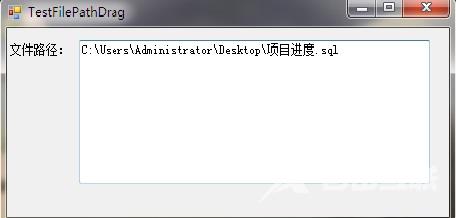
三、相关说明
msdn:DragDropEffects 枚举
1.方法
实现拖放效果时,C#中提供了一个系统方法DoDragDrop方法,用于实现开始拖放操作,该方法由Control类所定义,由于控件均直接或是间接派生于Control类,因此开发人员可以在任何可视化组件中调用DoDragDrop方法。DoDragDrop方法使用语法如下:
public DragDropEffects DoDragDrop ( Object data,DragDropEffects allowedEffects)
data:用户所要拖动的数据内容。必须将所要拖动的内容传入到这个方法的第一个参数位置。
allowedEffects:DragDropEffects枚举值之一,此类型包含了拖动操作的效果。DragDropEffects枚举值如表32.8所示。
DragDropEffects枚举值:
- All: 从拖动源复制、移除数据,并将其滚动到放置目标中
- Copy: 将数据复制到放置目标
- Link: 将拖动源中的数据链接到放置目标
- Move: 将拖动源的数据移动到放置目标
- None: 放置目标不接受该数据
- Scroll :即将在放置目标中开始滚动,或当前正在滚动
开发人员在使用DoDragDrop方法时,必须指定参数allowedEffects为表中的任何一个成员,另外,还可以使用位运算符,把其中的任何一个成员作为一个完整参数传入,以得到所需的拖动效果,实现关键代码如下:
DragDropEffects.Copy| DragDropEffects.None
2.事件
C#中提供了一个系统拖放事件,与拖放方法一起使用来达到更好的效果。常用的拖放事件如表所示。
目标上的事件:
- DragEnter: 当用户在拖放操作过程中首次将鼠标光标拖到控件上时,会引发该事件
- DragOver: 如果鼠标移动但停留在同一个控件中,则引发DragOver事件
- DragDrop: 在完成拖放操作时发生
- DragLeave: 如果用户移出一个窗口,则引发DragLeave事件
源上的事件:
- GiveFeedback: 在执行拖动操作期间发生
- QueryContinueDrag: 在拖放操作过程中,当键盘或鼠标按钮状态发生变化时,会引发QueryContinueDrag 事件。QueryContinueDrag事件允许拖动源确定是否应取消拖放操作
到此这篇关于C#在Windows窗体控件实现内容拖放(DragDrop)功能的文章就介绍到这了。希望对大家的学习有所帮助,也希望大家多多支持自由互联。
